ربما من أسوء ما يمكن ان يحدث لنا هو فقدان احد الملفات التي عملنا عليه لساعات طويلة , ولكن ربما هناك بعض الامل لاستعادته تعرف في هذا المقال على الطرق الممكنة لذلك، فهل حدث وأن فقدت ملف إكسيل لأنك أغلقت دون قصد ولم تقم بحفظ الملف ؟ أو لأن جهاز الكمبيوتر الخاص بك توقف فجأة عن العمل ؟ انه حقا شيء محبط للغاية – ولكن من المحتمل ان لا تضطر الى بدء عملك كله من جديد.
هناك بعض الطرق التي يمكنك من خلالها استرداد ملفات إكسيل غير المحفوظة. قد لا تحصل على أحدث إصدار مع جميع التغييرات الأخيرة، ولكن هذا يبقى أفضل بكثير من البدء من نقطة الصفر. دعونا نلقي نظرة على تلك الطرق للإستعادة لنرى كيف سيتم ذلك.

استرداد ملفات إكسيل في ويندوز – Windows :
هناك ثلاث طرق رئيسية لاسترداد الملفات غير المحفوظة من إكسيل Microsoft Excel. إذا قمت بإغلاق مصنف غير محفوظ سواء بأستخدام Microsoft Excel ويندوز او Microsoft Excel للماك، قد تتمكن من الحصول عليه مرة أخرى باستخدام خاصية إكسيل لإسترداد المصنفات غير المحفوظة:
استرداد مصنفات إكسيل غير المحفوظة Unsaved Excel Files
1- لمعرفة المصنفات غير المحفوظة المتاحة، انتقل إلى File.
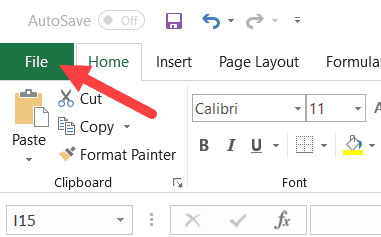
2- ثم بعد ذللك أفتح وأختر الأحدث (Recent).
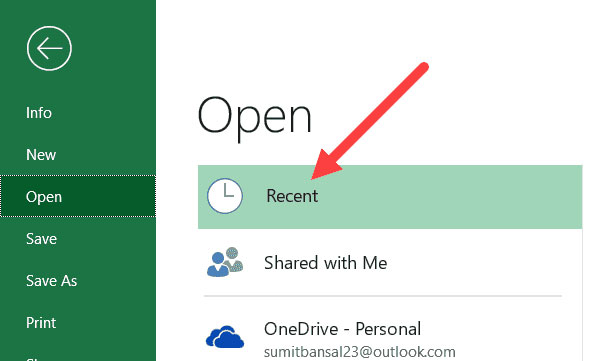
3- في الجزء السفلي من الشاشة، سترى زر استرداد المصنفات غير المحفوظة.
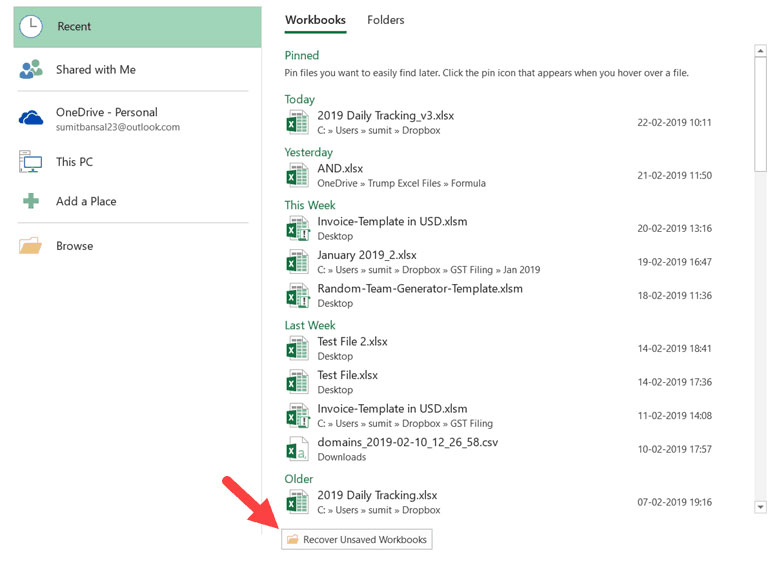
4- انقر على هذا الزر، وستشاهد قائمة بالملفات التي لم يتم حفظها.
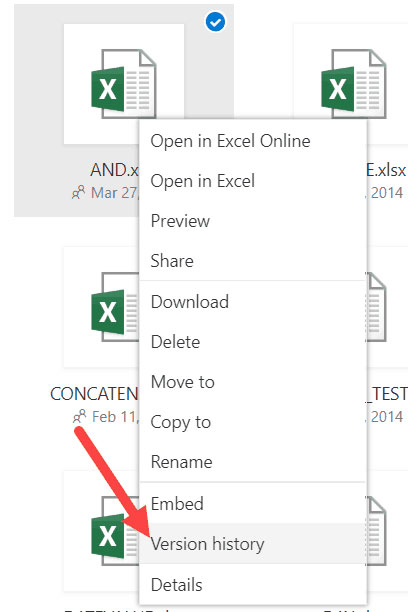
5- أخيراً إذا كنت محظوظاً، سيكون الملف هناك، ويمكنك فقط تحميله مرة أخرى. تأكد من حفظه على الفور!.
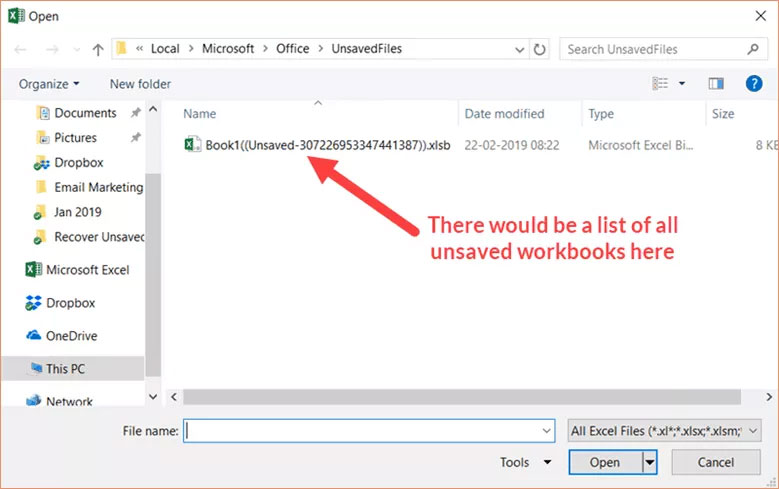
استرداد ملفات إكسيل من OneDrive
إذا لم تكن حاليا تقوم بحفظ ملفات إكسيل الخاصة بك إلى OneDrive، فهذا قد يقنعك بالبدء. يحتفظ OneDrive بسجل المحفوظات الذي يمكنك تصفحه واستعادة الملف متى شئت. يمكنك حفظها أينما تريد، ولكن مجلد المستندات يبدو وكأنه مكان مناسب .
من الأسهل إكمال هذه العملية من خلال واجهة متصفح OneDrive، أولا عليك ان تتوجه إلى OneDrive.live.com ثتم انقر على المجلد الذي حفظت بدخله الملف.
1- حدد المستند الذي تبحث عنه، ثم انقر بزر الماوس الأيمن علي الملف.
2- قم بتحديد سجل المحفوظات (Version history) من القائمة.
3- سترى الآن قائمة بالإصدارات التي قام OneDrive نُسخة OneDrive ويندوز بتخزينها، ستتمكن حتى من معاينة كل إصدار :
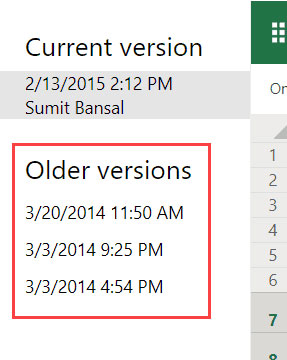
4- حدد الاصدار الذي تبحث عنه، وحدد استعادة للإستبدال بالنسخة الحالية من المستند أو تنزيل لتحميل نسخة من هذا الإصدار.
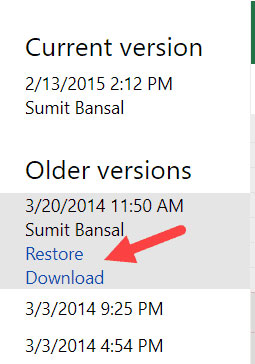
استعادة الإصدارات السابقة من سجل الملف
إذا كنت لا تستخدم OneDrive، لا تزال هناك فرصة أنك ستكون قادر على استرداد مستندات إكسيل . إذا قمت بتفعيل سجل الملفات History Log في ويندوز، فيمكنك استخدام ذلك لإيجاد الإصدارات القديمة.
1- إذا قمت بتفعيل سجل الملف، انتقل إلى ملفك في مستكشف ويندوز. انقر بزر الماوس الأيمن فوق File.
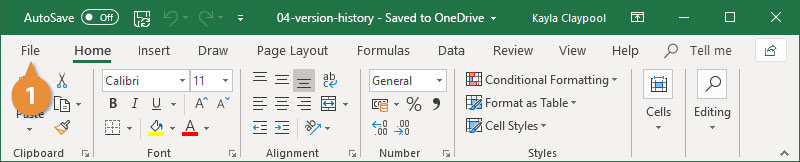
2- حدد استعادة الإصدارات السابقة.
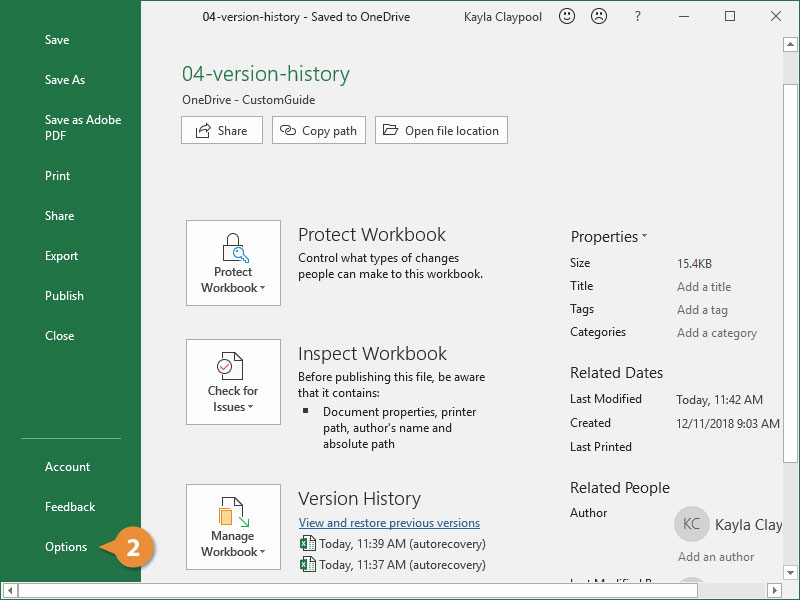
إذا كنت تقوم بالنسخ الاحتياطي للبيانات الخاصة بك، فمن المحتمل ان تكون قادر على استرداد ملف إكسيل.
استرداد ملفات إكسيل في ماك – macOS :
استرداد ملفات إكسيل غير المحفوظة يختلف قليلا على جهاز ماك. يمكنك استخدام نفس العملية لاستعادة الإصدارات السابقة من OneDrive إذا كنت قد حفظت ملفك هناك. وهذا هي أسهل طريقة . اما إذا كنت لا تستخدم OneDrive للماك، وليس لديك نسخ احتياطية من المستندات، لديك خيار رئيسي واحد.
للبدء، افتح Finder (مستعرض الملفات) وانتقل إلى Macintosh HD :
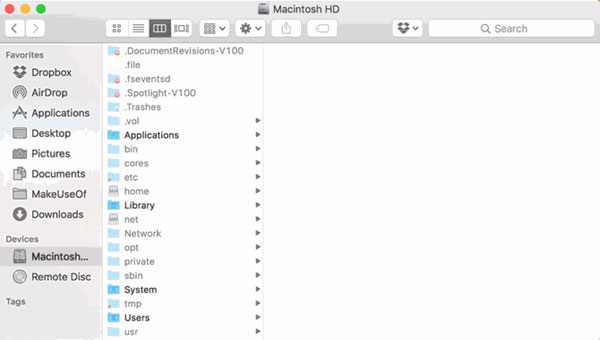
إذا لم تشاهد Macintosh HD (أو اسم آخر لقرصك الصلب)، فانتقل إلى Finder> التفضيلات وحدد الأقراص الثابتة ضمن إظهار هذه العناصر في الشريط الجانبي :
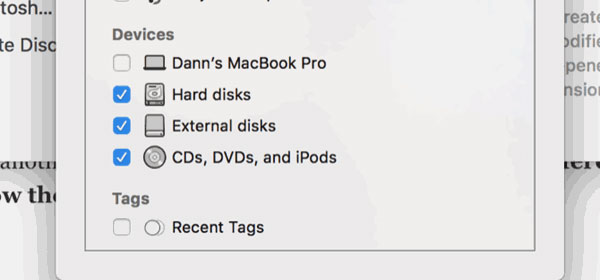
الموضوع قد يختلف من نُسخة الي آخرى لكن آغلب نُسخ الماك يجب عليك ان تتوجه الي :
Users > [your username] > Library > Application Support > Microsoft > Office > Office 2011 AutoRecovery
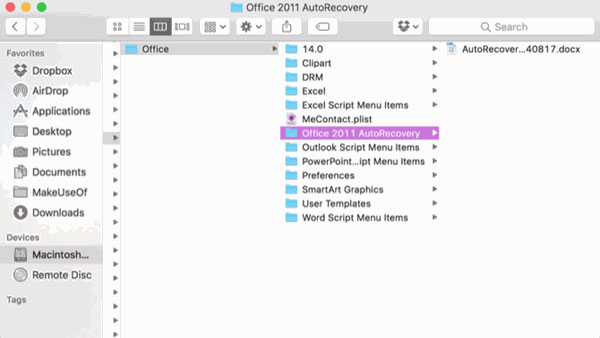
إذا لم تتمكن من رؤية مجلد المكتبة في مجلد المستخدم، فستحتاج إلى إظهار الملفات المخفية. أولا، أدخل الأمر التالي في موجه الأوامر :
defaults write com.apple.finder AppleShowAllFiles YES
ثم، option + انقر بزر الماوس الأيمن فوق رمز مستعرض الملفات وحدد إعادة تشغيل.
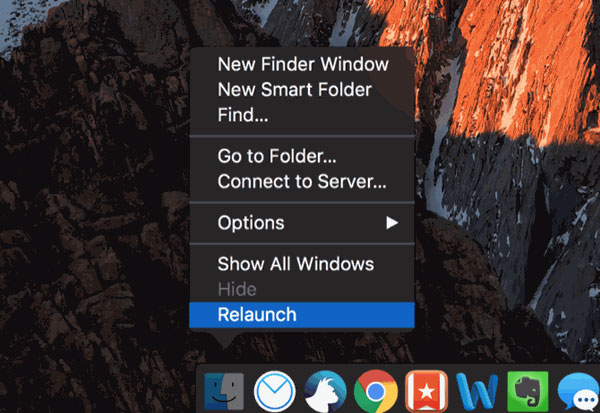
يمكنك استخدام موجه الأوامر لجعل هذه العملية أسهل من خلال كتابة الأمر التالي لفتح المجلد المناسب :
open /Users/[your username]/Library/Application\ Support/Microsoft/Office/Office\ 2011\ AutoRecovery
اعتمادا على إصدار أوفيس الخاص بك، قد تحتاج إلى الانتقال إلى مجلد مختلف. إكسيل 2016، على سبيل المثال، يحفظ الملفات في :
~/Library/Containers/com.microsoft.Excel/Data/Library/Preferences/AutoRecovery/
إذا كنت تواجه مشكلة في العثور على ملفات الاستعادة التلقائية كما يُطلق عليها AutoRecovery، فقط قم بتشغيل بحث عن إصدار أوفيس الخاص بك لمعرفة الأماكن التي وجدها الآخرون، بمجرد العثور على الملفات الخاصة بك، فقط انقر نقرا مزدوجا عليها لفتحها وتأكد من حفظها على الفور.
الاتجاه في هذا الطريق لا يترك لك العديد من الخيارات. يحتفظ إكسيل بهذه المستندات المستردة تلقائيا لفترة محدودة فقط، لذا فمن الأفضل إجراء نسخ احتياطي للنظام والملفات بشكل منتظم، جدير بالذكر ان هذه الطُرق لا تعمل مع نُسخ Microsoft Excel للاندرويد و Microsoft Excel للايفون.